Cómo instalar Java en El Capitan, Sierra y High Sierra
Los Mac no incluyen Java por defecto por lo que hay que descargar e instalar Java en El Capitan, Sierra y High Sierra por separado. Uno de los problemas más comunes que tienen los usuarios después de actualizar a El Capitan, Sierra o High Sierra es un mensaje de error al intentar acceder a ciertos sitios web o ejecutar apps que requieren Java y este tutorial ayuda a solucionarlo. También hay problemas relacionados con la compatibilidad heredada con Java 6 en macOS 10.12 Sierra que aclaramos al final del artículo. Tenga en cuenta que no recomendamos que instale Java a menos que sea absolutamente esencial porque es notoriamente inestable e inseguro y una vez instalado, nunca se puede desinstalar completamente Java de un Mac. Sin embargo, si eres una de esas personas que no tiene otra opción porque el sitio web al que necesitas acceder, la aplicación que quieres usar o el juego al que quieres jugar lo requieren, sigue estas instrucciones.
Cómo instalar Java en El Capitan, Sierra & High Sierra
Si has actualizado a El Capitan,macOS Sierra o High Sierra y sigues recibiendo el mensaje de error emergente:
Para utilizar la herramienta de línea de comandos "java" es necesario instalar un SDK de Java
Se debe a que una aplicación que tienes instalada o un sitio web al que intentas acceder requiere Java para iniciarse o funcionar correctamente. Si nunca has instalado Java en Mac, entonces puedes simplemente descargar e instalar la última versión de Java de Oracle que se conoce como Java 8 pero que, de forma bastante confusa, Oracle denomina oficialmente Java 1.8.
Si no está seguro de si Java está instalado en su Mac, simplemente busque Terminal en Spotlight y escriba: java -version en el símbolo del sistema.
Si Java está en tu Mac, verás un mensaje que dice algo así como "Java (TM) Runtime Environment", en este caso la versión 1.6 (o Java 6 como se conoce comúnmente). Si ves que ya tienes Java 1.6 instalado, desplázate más abajo "Cómo actualizar Java 6 en El Capitán" ya que también necesitas instalar una actualización especial de Apple.
Problemas de instalación de Java en El Capitan, Sierra & High Sierra
Si te encuentras con problemas durante la instalación de Java, es porque Apple ha añadido una capa extra de seguridad a los Mac conocida como Rootless SIP. Java tiene tan mala reputación en los Mac que Apple ha hecho cada vez más difícil su instalación y la de otras cosas que potencialmente pueden dañar OS X. Si tu Mac está bloqueando la instalación de Java, sigue estas instrucciones para desactivar el SIP sin raíz y vuelve a intentarlo:
- Reinicie su Mac cuando la pantalla se vuelva negra mantenga pulsado ⌘R hasta que aparezca el logotipo de Apple.
- Selecciona el menú "Utilidades" y luego "Terminal". En Terminal escriba: csrutil disable
- Pulsa Return y reinicia OS X. Tu Mac se reiniciará con SIP desactivado y podrás intentar instalar Java de nuevo.
- Para volver a activar la protección de integridad del sistema, siga exactamente el mismo procedimiento, excepto el tipo: csrutil enable
- A continuación, SIP sin raíz se vuelve a habilitar en su Mac.
Nota: Tendrá que desactivar SIP cuando se publiquen nuevas actualizaciones para Java, ya que Java no se actualizará mientras SIP esté activado.
Cómo actualizar Java 6 en Mac
Si encuentra que las aplicaciones o applets Java se niegan a ejecutarse o se abren brevemente antes de bloquearse dándole un mensaje de error como "Esta aplicación requiere el tiempo de ejecución Java SE 6 heredado que no está disponible para esta versión de OS X":
o el applet de Java se bloquea con un mensaje de error como:
com.apple.xpc.launchd[1]: (com.apple.xpc.launchd.oneshot.0x10000004.OSXJavaLauncher[395]) Servicio salió con código anormal: 1
Esto se debe a que algunas aplicaciones, juegos y sitios web todavía sólo funcionan con Java 6. Ejemplos de personas que todavía pueden necesitar Java 6 son los que tratan de acceder a algunos sitios del gobierno, algunos juegos en línea y los programadores de Android que requieren Java 6 para desarrollar aplicaciones de Android en Mac. Si tiene problemas para ejecutar Java 6 en su Mac en El Capitán, entonces sólo tiene que instalar la actualización 2015-001 de Java 6 para OS X heredada de Apple. Esta es una actualización especial de Apple que permite que el Java 6 obsoleto se ejecute de forma segura en su Mac. En las notas de la versión de la actualización de Java 6, Apple afirma:
Java para OS X 2015-001 instala el tiempo de ejecución de Java 6 heredado para OS X 10.11 El Capitan, OS X 10.10 Yosemite, OS X 10.9 Mavericks, OS X 10.8 Mountain Lion y OS X 10.7 Lion. Este paquete está destinado exclusivamente al soporte de software heredado e instala la misma versión obsoleta de Java 6 incluida en las versiones 2014-001 y 2013-005.
Para instalar la actualización, debe salir de cualquier aplicación Java que se esté ejecutando y, a continuación, simplemente descargar y hacer doble clic en el archivo de actualización de Jave 6. y la actualización se instalará automáticamente. Si tiene problemas durante la instalación, deberá desactivar la protección Rootless SIP en OS X (véase más arriba). Tenga en cuenta que Java 6 no funciona oficialmente con OS X 10.12 Sierra aunque algunos usuarios han tenido éxito con él por lo que puede funcionar y parece depender de la app específica para la que lo necesites.
Nota: No confunda Java con JavaScript. JavaScript es un componente esencial para la mayoría de los navegadores que le permite mostrar ciertos elementos correctamente y es completamente diferente a Java a pesar del nombre confusamente similar. Si desactiva JavaScript, muchos sitios web dejarán de funcionar en su navegador.
Soporte para Java 6 en Sierra
La mala noticia para aquellos que necesitan Java 6 en macOS 10.12 Sierra es que ya no está soportado oficialmente en nada superior a OS X 10.11 El Capitan. Debido a diversos problemas de seguridad y soporte, el año pasado Apple anunció planes para suspender cualquier compatibilidad con Java 6 en futuras versiones de OS X:
OS X v10.11 es la última versión importante de OS X que será compatible con el tiempo de ejecución y las herramientas de Java 6 previamente obsoletos proporcionados por Apple. Es posible que las aplicaciones o características que dependen de Java 6 no funcionen correctamente o no se inicien cuando se elimine Java 6. Los desarrolladores deben cambiar a una versión más reciente de Java proporcionada por Oracle.
Sin embargo enlace de Apple al que Oracle remite a los usuarios ha sido ahora eliminado por Apple dejando algunas dudas sobre si Apple ha tenido un cambio de opinión con respecto al soporte para Java 6 en Sierra. Algunos usuarios de Mac están informando que todavía se puede instalar Java 6 en Sierra y que funciona para algunas apps pero no para otras. En el caso de Cyberduck, por ejemplo, parece que el desarrollador ha actualizado la aplicación para que funcione con Java 6 en Sierra, por lo que es posible que dependa de cada desarrollador forzar o no sus aplicaciones para que funcionen con él. Nuestro consejo es que no confíes en usar Java 6 en Sierra hasta que Apple aclare si será soportado oficialmente. Java 7 y 8 están soportados oficialmente en OS X 10.12 Sierra y si no necesitas Java 6, recomendamos encarecidamente actualizar a Java 7 u 8 porque Java es notoriamente inseguro y las versiones más antiguas son particularmente vulnerables a ataques y bugs.
Como se indica en la introducción, si no es necesario para usted, es mejor no instalar Java en su Mac, ya que es una plataforma cada vez más anticuada que a menudo causa más problemas de lo que vale. Y nunca se puede eliminar por completo Java de un Mac, aunque puede encontrar instrucciones para desactivar Java en su Mac aquí.
Si tiene algún otro problema al ejecutar Java en El Capitan, Sierra o High Sierra en su Mac, háganoslo saber en los comentarios a continuación.
¿Cómo puedo instalar Java en mi Mac High Sierra?
Siga los siguientes pasos para instalar JDK en Mac OS High Sierra 10:
- Abra su navegador.
- Vaya a la URL de descarga de Oracle JDK.
- Haga clic en Descargar imagen.
- Aceptar la licencia.
- Haga clic en MacOS .
- Se iniciará la descarga.
- Vaya a la carpeta de descarga (Puede hacer clic con el botón derecho en el archivo de descarga y hacer clic en mostrar en el finder)
- Haga doble clic en el icono para instalar.
¿Qué Java es compatible con High Sierra?
Java es compatible con esta versión, sin embargo, se han reportado algunos problemas con Java en Sierra. Estamos trabajando activamente para identificar y resolver esos problemas.
¿Cómo puedo instalar dos versiones de Java en mi Mac?
La forma más limpia de gestionar múltiples versiones de java en Mac es utilizar Homebrew . Y dentro de Homebrew , utilice: homebrew-cask para instalar las versiones de java.homebrew-cask versions
- JRE incorporado por defecto: /Library/Internet Plug-Ins/JavaAppletPlugin.
- JDKs descargados de Apple: /System/Library/Java/JavaVirtualMachines/1.6.
Cómo puedo instalar Java antiguo en mi Mac?
Información
- Paso 1: Desinstalar la versión actual de Java. Haga clic en el icono del Finder en su dock. imagen de abajo.
- Paso 2: Instale la versión deseada de Java. Vaya a la página de descargas de archivos de Java SE 8 de Oracle y localice la versión deseada de java. A continuación, en la lista de productos, localice las opciones etiquetadas como macOS x64 y seleccione la opción .
Deja una respuesta

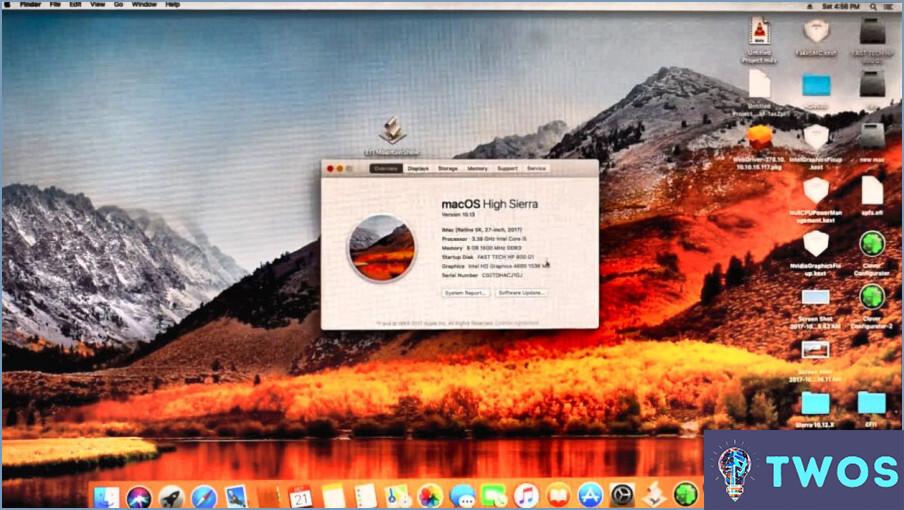

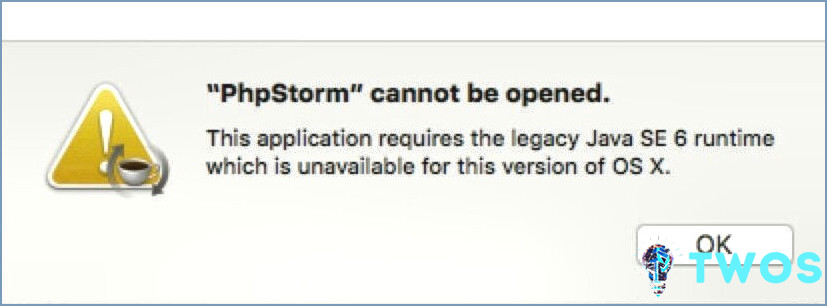
Artículos Relacionados